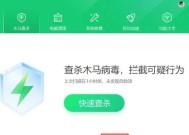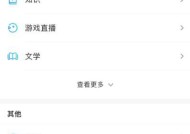电脑无法共享网络怎么办?
- 数码百科
- 2025-05-31
- 50
- 更新:2025-05-30 02:42:55
在我们日常使用电脑的过程中,网络共享功能是一个非常实用的功能,它可以帮助我们实现多台设备之间快速便捷的数据传输和互联网访问。然而,在某些情况下,我们可能会遇到电脑无法共享网络的问题。本文将为您提供一系列解决方案,帮助您快速解决电脑无法共享网络的难题。
一、确认网络共享的基本条件
在着手解决电脑无法共享网络之前,我们需要先了解实现网络共享需要满足哪些基本条件。网络共享功能通常要求您的网络环境稳定,比如使用有线连接或稳定的Wi-Fi信号。您需要确保您的操作系统中已开启了网络共享的相关设置,同时网络发现和文件共享功能需要被激活。
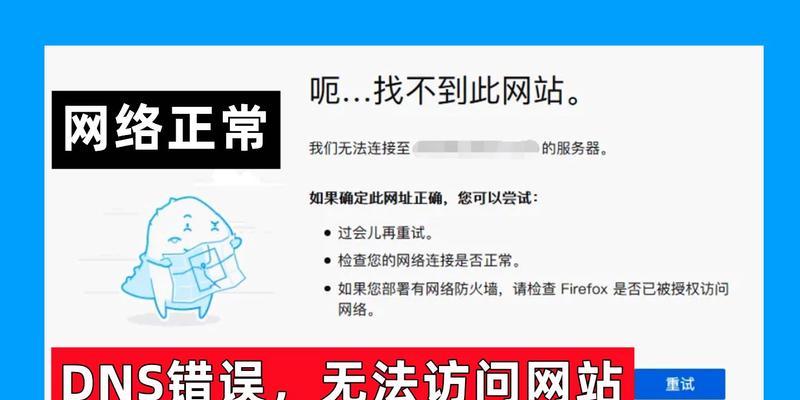
二、检查网络连接
1.检查物理连接
当您发现电脑无法共享网络时,首先应检查网络的物理连接是否正常。有线连接的话,检查网线是否插好,信号灯是否正常。如果是无线连接,则要确认Wi-Fi已开启,并且信号稳定。
2.检查无线网络适配器驱动
有时,网络共享问题可能由驱动故障引起。您可以通过设备管理器检查无线网络适配器的驱动程序是否有问题,如果有更新或重新安装驱动的需求,应立即操作。
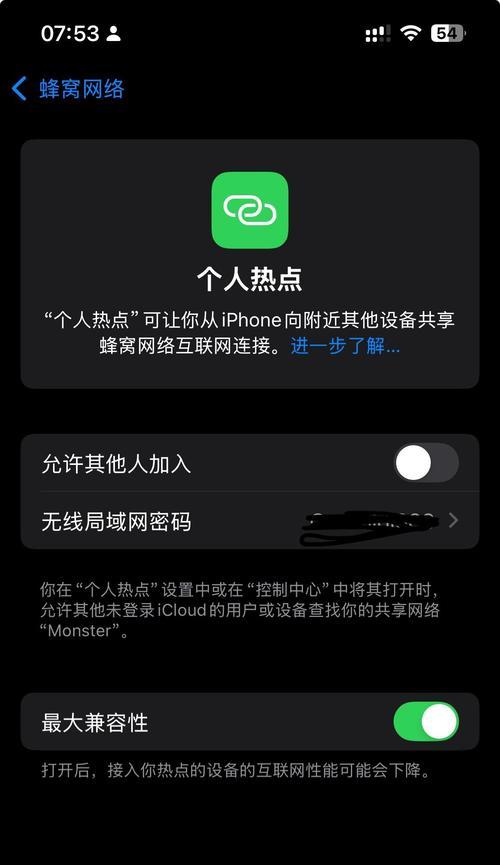
三、操作系统设置
1.激活网络发现与文件共享
在Windows操作系统中,网络发现和文件共享需要被激活才能使用共享功能。您可以通过控制面板中的“网络和共享中心”检查并设置。
2.设置家庭或工作网络
确保您的网络被设置为“家庭网络”或“工作网络”,因为这是网络共享功能默认启用的环境。如果被设置为“公共网络”,请调整为“家庭网络”。
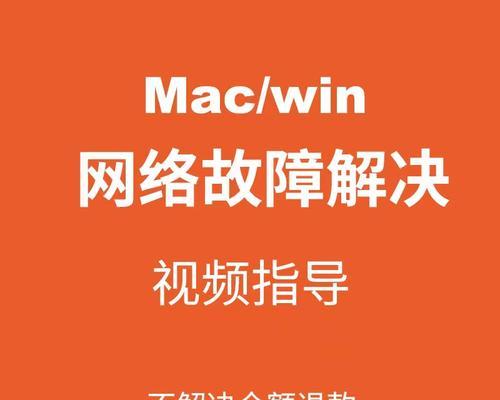
四、高级网络共享设置
1.配置高级共享选项
在一些情况下,您可能需要进入“高级共享设置”来进行更详细的设置,比如开启文件和打印机共享。
2.配置防火墙设置
网络防火墙有时可能会阻止网络共享。请确保防火墙设置不会阻止您共享网络的尝试。
五、故障排除
1.网络位置问题
如果在不同网络位置之间切换后出现共享问题,可能需要重新配置网络位置,以确保网络共享功能在新的位置依然可用。
2.使用故障排除工具
Windows操作系统自带的网络故障排除工具可以帮助您诊断并修复网络共享问题。运行故障排除工具,跟随提示操作,可能会发现并解决导致共享失败的原因。
六、常见问题解答
1.网络共享速度慢怎么办?
网络共享速度可能受到网络带宽、共享文件大小和数量以及网络设备性能的影响。检查您的网络带宽是否足够,并尽量减少一次共享的文件数量和大小。同时,确保共享的电脑和接收设备性能良好。
2.如何设置文件夹共享?
选择您希望共享的文件夹,右键点击属性,然后选择“共享”,按提示设置共享权限和用户。
3.网络共享安全吗?
网络共享虽然方便,但如果不当设置,可能会带来安全风险。确保您的共享设置中设置了正确的权限,并考虑使用密码保护共享资源。
七、
电脑无法共享网络是一个相对常见的问题,但通常都是可以解决的。通过以上的详细步骤检查和操作,相信大多数用户都能够解决无法共享网络的问题。记住,当您在进行网络设置时,保持操作系统更新、开启防火墙、定期检查驱动程序更新和确保网络连接稳定是维护网络共享功能正常运行的关键。如果问题依旧存在,可能需要寻求专业的技术支持。
通过本文的介绍,我们希望您能够更好地理解和掌握电脑网络共享的功能,以及在遇到相关问题时能够迅速找到解决的方法。如果您还有其他疑问或需要进一步的帮助,欢迎留言咨询,我们期待为您提供更多的帮助和支持。